Annonse
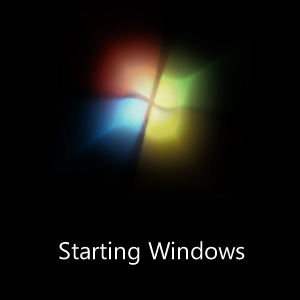 Oppstart av Windows kan være både en velsignelse og en forbannelse. Å inkludere visse programmer som skal startes ved start, kan spare deg for mye tid og være bra for automatisering, men å legge til for mange kan ødelegge ting alvorlig. Jeg har en grotesk mengde programmer som er satt til å starte automatisk under oppstarten, men det er nødvendig for meg. Når det er sagt, så vet jeg at jeg må vente et ekstra minutt eller så på at ting ordner seg i hver gang jeg starter datamaskinen på nytt.
Oppstart av Windows kan være både en velsignelse og en forbannelse. Å inkludere visse programmer som skal startes ved start, kan spare deg for mye tid og være bra for automatisering, men å legge til for mange kan ødelegge ting alvorlig. Jeg har en grotesk mengde programmer som er satt til å starte automatisk under oppstarten, men det er nødvendig for meg. Når det er sagt, så vet jeg at jeg må vente et ekstra minutt eller så på at ting ordner seg i hver gang jeg starter datamaskinen på nytt.
Det ble nylig oppmerksom på at det er folk som er inntrykk av at for å tillate et program å kjøre ved oppstart, må du enten aktivere det i det inkluderte programmets alternativer eller preferanser, eller forventer at det vises på systemkonfigurasjonssiden (for de av dere som bruker Vista eller 7, slik det ikke finnes i 8). Det er bare ikke tilfelle. Alt og alt kan lanseres på din Windows oppstart.
Hva vil du starte ved oppstart?
Så uklar som det kan være, kjørbare filer er ikke det eneste som kan lanseres når systemet ditt starter. Kanskje du vil at et bilde skal åpne i standardredigeringsprogrammet? Du kan også konfigurere den slik at en lydfil spilles av når Windows starter. Det første trinnet i prosessen er å finne ut hva du vil inkludere i oppstart og navigere til riktig mappe.
Lag en snarvei
Windows-skrivebordet kan beskrives som en plassholder for alle snarveiene. Svært sjelden blir filer lagret direkte på skrivebordet ditt, og det vil aldri bli installert et program der. Tenk på en Windows-snarvei som en viderekobling. Du klikker på ikonet, og i stedet for å starte filen som er tilknyttet det ikonet, blir du omdirigert til en annen filsti og den filen blir i stedet lansert.

Snarveier kan opprettes for hver filtype. I Windows 8 (og jeg tror Windows 7) inkluderer ikke snarveier for kjørbare filer snarveiindikatorikonet, som er et overlegg i nedre venstre hjørne av filen. Indikatoren er en pil over en hvit bakgrunn. Den brukes bare for å indikere at filen ikke er den typen den ser ut til å være, men bare en snarvei til den filtypen. Hver annen filtype viser indikatoren.
I Windows Utforsker høyreklikker du en fil og velger Lag snarvei vil opprette en snarvei i samme katalog. Svever over Send til og velg deretter Skrivebord (opprette snarvei) vil i stedet sende den til skrivebordet. For dette eksempelet er det enklest å sende snarveien til skrivebordet.
Naviger til oppstartsmappen
I Windows Start-menyen er det en mappe med navnet "oppstart“. Hvorfor Start-menyen? Dette åpner muligheten for å veldig enkelt legge til elementer som automatisk kjøres ved oppstarten.
Mappen er som følger: % APPDATA% \ Microsoft \ Windows \ Startmeny \ Programmer \ Oppstart
Lim dette inn i Windows Utforsker-adressefeltet og trykk Enter.
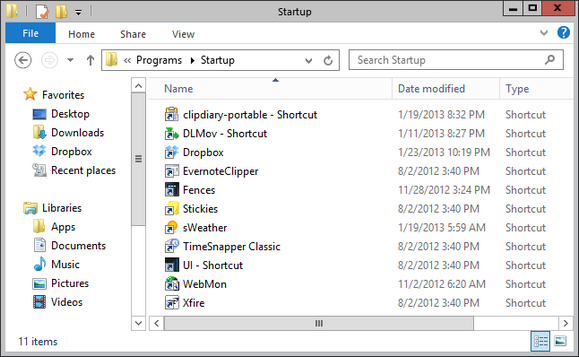
Skjermbildet over viser hvordan min ser ut. Sjansen er stor for at du allerede har noen få ting som sitter i denne mappen (spesielt hvis du bruker Dropbox eller Evernote). Som du ser i Type kolonne, alt her er en snarvei.
Dra og slipp snarveien
Å legge til et element i oppstarten er så enkelt som å gjenopprette vinduet, finne snarveien og dra og slippe det i denne mappen. Hvis du vil teste om det du har gjort, faktisk har fungert, logger du av og logger deg på den nåværende brukerprofilen din. Det er raskere enn omstart og vil laste opp oppstartsoppføringer på nytt.
Så enkelt er det! Vær oppmerksom på at jeg anser dette for å være din siste utvei når du legger til applikasjoner til oppstarten. Bruk den bare til applikasjoner som ikke inkluderer en manuell innstilling for å starte den ved oppstart. Ellers kan ting bli rotete og problematisk.
Hva synes du om dette Windows-tipset? Til tross for at jeg er en av de mest grunnleggende og essensielle, har jeg sett det som lite kjent.
Craig er en nettentreprenør, tilknyttet markedsfører og blogger fra Florida. Du kan finne mer interessante ting og holde kontakten med ham på Facebook.


